

|
WPS是英文Word Processing System(文字处理系统)的缩写。它集编辑与打印为一体,具有丰富的全屏幕编辑功能,而且还提供了各种控制输出格式及打印功能,使打印出的文稿即美观又规范,基本上能满足各界文字工作者编辑、打印各种文件的需要和要求。 经常需要将输入的文字进行旋转处理,有时我们会通过添加文本框的形式来旋转文字,但有时候我们发现我们旋转文本框的时候,文字并不跟随着文本框的变化而变化,这又是为什么呢?今天我们就来教大家,如何在WPS文字和Word文字当中解决这一难题,实现文字随文本框旋转,具体怎么操作呢?一起来学习一下吧。
? 如何实现文字旋转 首先,我们先在文档当中添加一个文本框,在下拉菜单中选择横向,添加完毕后,在文本框当中输入文字。
? 这时我们转动文本框,也就是文本框上面的旋转按钮,发现文本框旋转了,但是文字并没有跟着旋转。
? 这时我们单击右键选择设置对象格式。
? 在弹出的属性当中,选择文本选项,在文本选项下选择文本框,我们看到文本框选项下有一个不旋转文本的选项,在前面打着对勾,在这里我们需要将对勾取消掉。
? 这时我们发现当我们取消对勾时,文本就跟随着文本框一起旋转了,这时我们就可以任意的旋转文本框来实现文字旋转的效果。 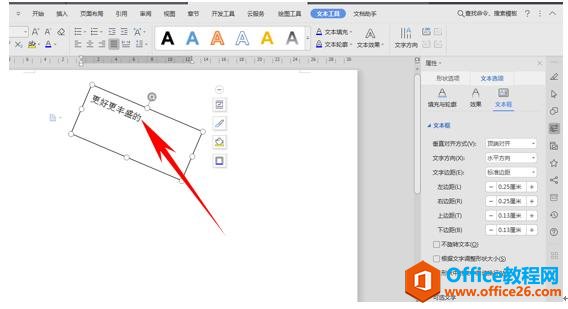 在中国大陆,金山软件公司在政府采购中多次击败微软公司,现的中国大陆政府、机关很多都装有WPS Office办公软件。 |
温馨提示:喜欢本站的话,请收藏一下本站!